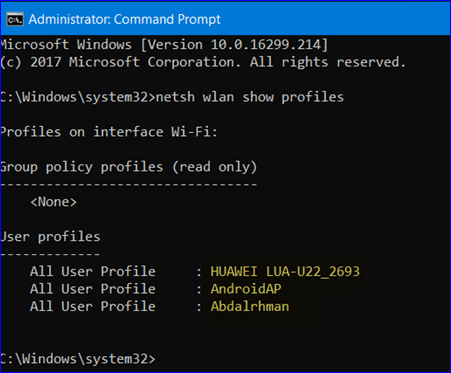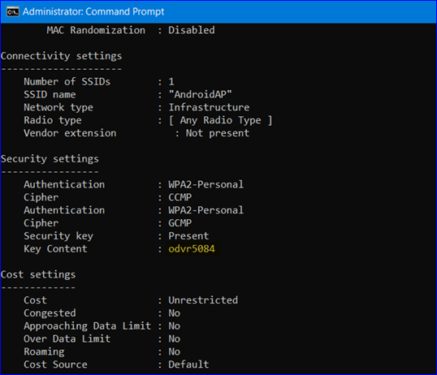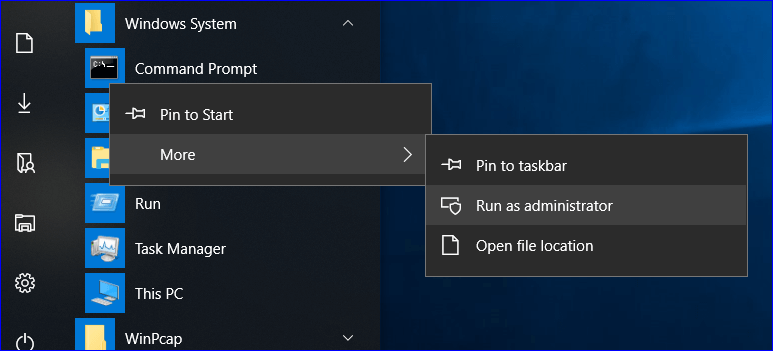Хадгалсан wifi нууц үгээ rootгүйгээр олоорой
Зөөврийн компьютерын сүлжээнд өмнө нь хадгалсан Wi-Fi нууц үгийг хэрхэн сэргээх вэ? Заримдаа бид Wi-Fi сүлжээг ажлын байр, гэр, бусад газраар хадгалдаг ч бид үгээ хадгалахаа мартдаг бөгөөд гэртээ, ажил эсвэл кафе руу буцаж ирэхэд Wi-Fi нээгддэггүй.
Учир нь та Wi-Fi гэдэг үгийг мартсан боловч асуудал маш энгийн тул та нийтлэлийг дагаж мөрдөхөд л хангалттай бөгөөд та Wi-Fi-г ашиглахад тулгардаг асуудлын шийдлийг олох болно, учир нь та ямар ч Wi-Fi-г тайлж чадна. Програм ашиглахгүйгээр Fi сүлжээ ...
Програм хангамжгүйгээр wifi-ийн нууц үгийг илчлэх
Эхний нийтлэлд бид CMD командуудаар дамжуулан Wi-Fi нууц үгээ мартсан асуудлыг шийдэж чадна гэж дурьдсан бөгөөд энэ команд нь таны зөөврийн компьютерт Wi-Fi сүлжээний бүх өгөгдөл, мэдээллийг харуулдаг. хийх зүйл бол эхлүүлэх цэс рүү орно. Дараа нь Windows системийн файл дээр дарахад тухайн үгийн доор цэс нээгдэж, Command Prompt гэсэн үг дээр дарж, дарсны дараа жижиг цонх гарч ирэх, More гэсэн үг дээр дарж өөр цонх гарч ирнэ. танд нээгдэх бөгөөд "Run as administrator" дээр дарахад таны командуудад долгион гарч ирнэ.
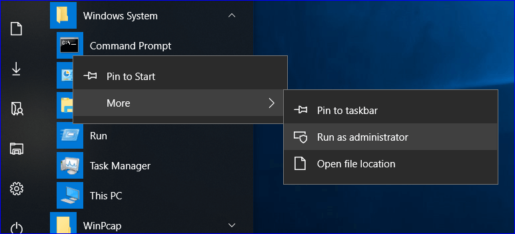
Хадгалсан сүлжээнүүдийн нууц үгийг мэдэх
Тушаалын мөр гарч ирсний дараа netsh wlan show profiles гэж бичээд Enter дарна.Дарсны дараа та өмнө нь ашиглагдаж байсан Wi-Fi сүлжээг харах болно.Тэд Хэрэглэгчийн профайл гэсэн үгийн доор байрлах болно.Та мэдээлэл, өгөгдлийг олох болно. Өмнө нь оруулсан бүх сүлжээнүүдийн хувьд. , гэхдээ алхмуудыг сайн гүйцэтгэхийн тулд өмнө нь ярьж байсанчлан Profile Name гэсэн үгийг Wi-Fi-г мэдэхийг хүссэн сүлжээгээр сольж, дараа нь тушаалыг бичнэ үү:
netsh wlan харуулах профайлын нэр=”Профайл-Нэр” түлхүүр=тодорхой
Дараа нь Enter гэсэн үг дээр дарахад таны мэдэх, ажиллуулахыг хүссэн сүлжээний бүх өгөгдөл гарч ирэх бөгөөд "Аюулгүй байдлын тохиргоо" гэсэн үг рүү ороод Wi-Fi болон сүлжээний нууц үг агуулсан "Түлхүүр контент" гэсэн үгийг олох болно. Таны ажиллуулахыг хүссэн сүлжээ бөгөөд үүнийг сүлжээг ажиллуулж, нууц үгээ хялбархан мэдэж авлаа.